- ホーム
- データ分析
データ分析
データ分析メニュー
資産情報、履歴情報、マスターデータ、ワークフローデータなどを利用してダッシュボードを作成し、簡単に資産情報を確認することができます。
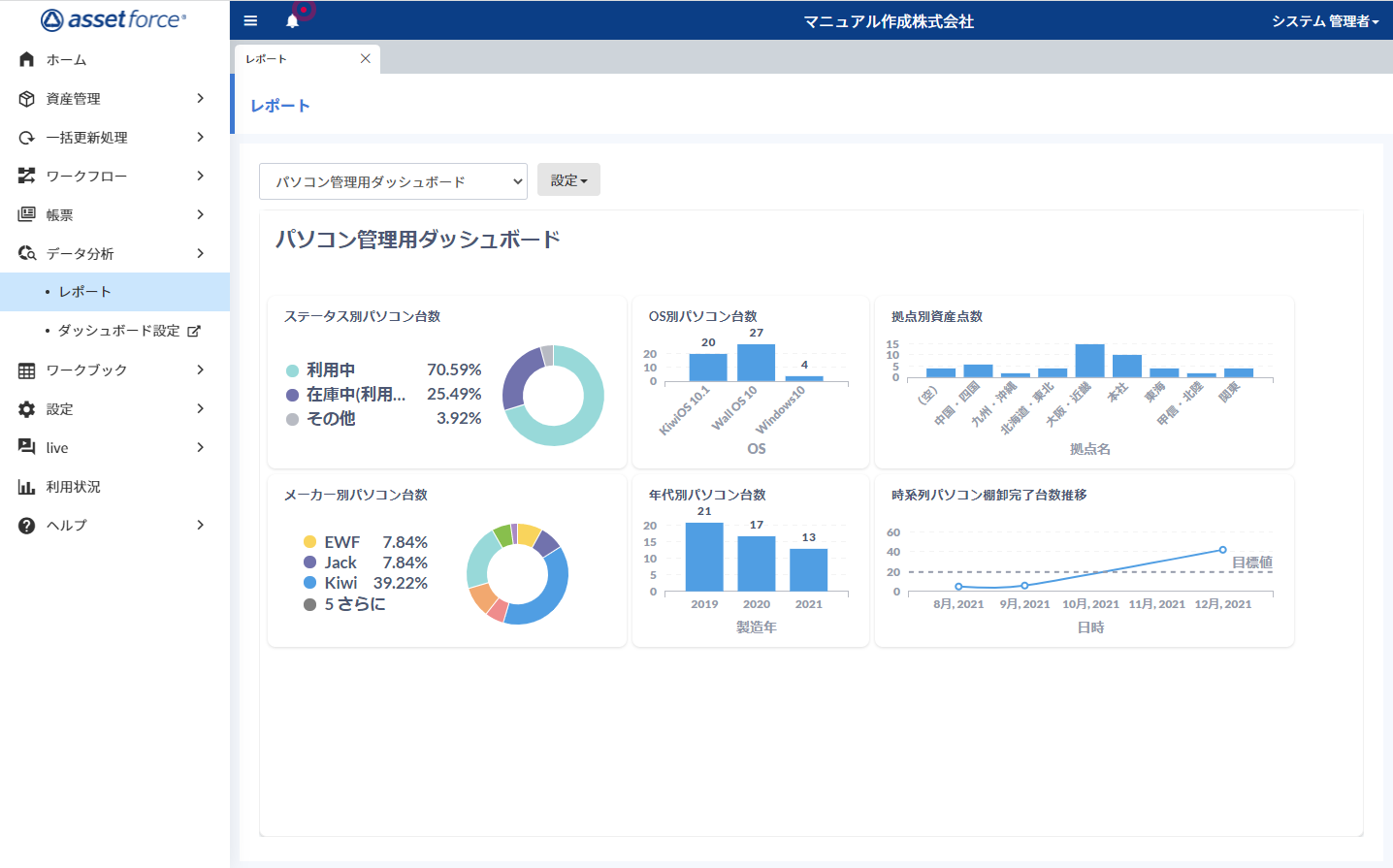
![]()
データ分析(BI)で利用できるデータは以下のとおりです。
- 資産情報
- 履歴情報
- 関連資産情報
- マスター
- ユーザー
- スケジュール
- 処理設定
- ワークフロー(ワークフローフォーム内のデータ)
レポート
「レポート」を選択すると表示されます。作成したダッシュボードをリアルタイムで確認することができます。
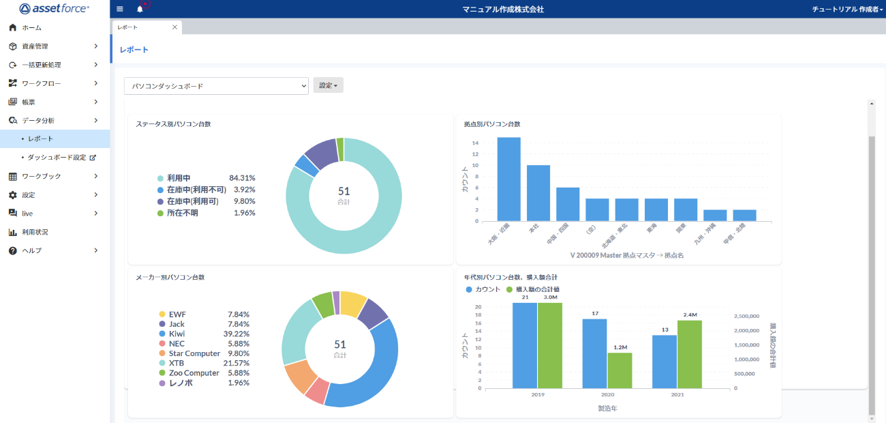
ダッシュボード設定
「ダッシュボード設定」を選択するとダッシュボード作成ページが表示されます。実際のデータを参照しながらダッシュボードやダッシュボードを構成する要素(クエリ)を作成/更新/削除し、簡単に資産情報をグラフ化することができます。
データの抽出⽅法として以下の3通りの⽅法があります。
- データ表示:グラフ化するデータテーブルの内容を表⽰しながら、集約(group by句)、フィルター(where句)、並び順変更(order by句)などを選択し、データの抽出とグラフの作成をするシンプルなモードです。
- カスタム表示:ウィザード形式で、データテーブルの内容を参照しながらデータの抽出、グラフの作成をするモードです。「データ表示」モードで選択できる集約/フィルター/並び順変更などの設定のほかに、他テーブルとの結合(join句)を設定できます。
- SQLクエリ:SQL文を直接記載し、データを抽出、グラフの作成をするモードです。
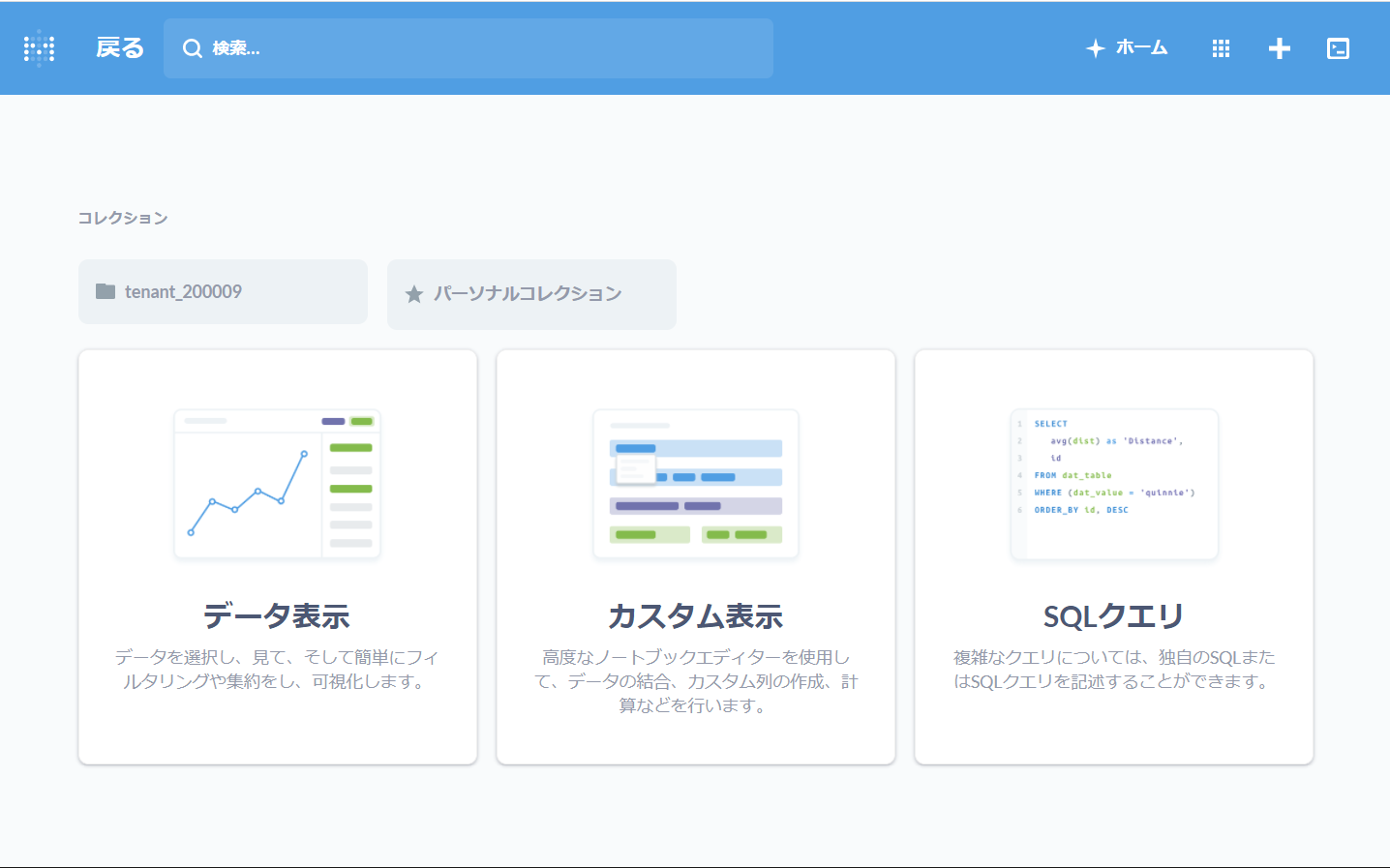
- 検索
検索欄に⼊⼒した検索条件を基に、データを検索します。 - ホーム
ダッシュボード設定画⾯を表示します。 - データ照会
分析に利⽤可能なすべてのテーブルを表⽰します。 - +(新規登録)
新規のダッシュボードの作成画⾯を表⽰します。 - (SQLを書くボタン)
SQL文を直接記載し、データを抽出、グラフの作成をするモードです。 - tenant_XXX
同⼀テナント内の他ユーザーが作成したダッシュボード、クエリを表⽰します。 - 個⼈のコレクション
ユーザーが作成したダッシュボードとクエリを表示します。
データ表示
データテーブルの内容を表⽰しながら、集約(group by句)、フィルター(where句)、並び順変更(order by句)などを選択し、データの抽出とグラフの作成をするシンプルなモードです。
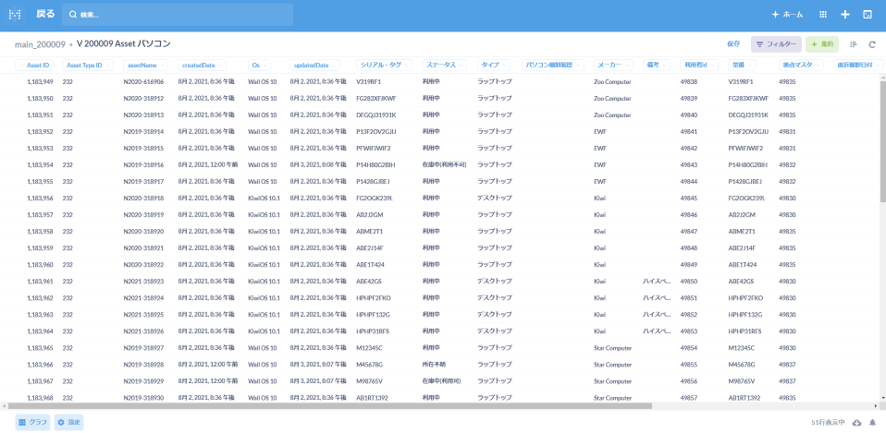
カスタム表示
ウィザード形式で、データテーブルの内容を参照しながらデータの抽出、グラフの作成をするモードです。「データ表示」モードで選択できる集約/フィルター/並び順変更などの設定のほかに、他テーブルとの結合(join句)を設定できます。
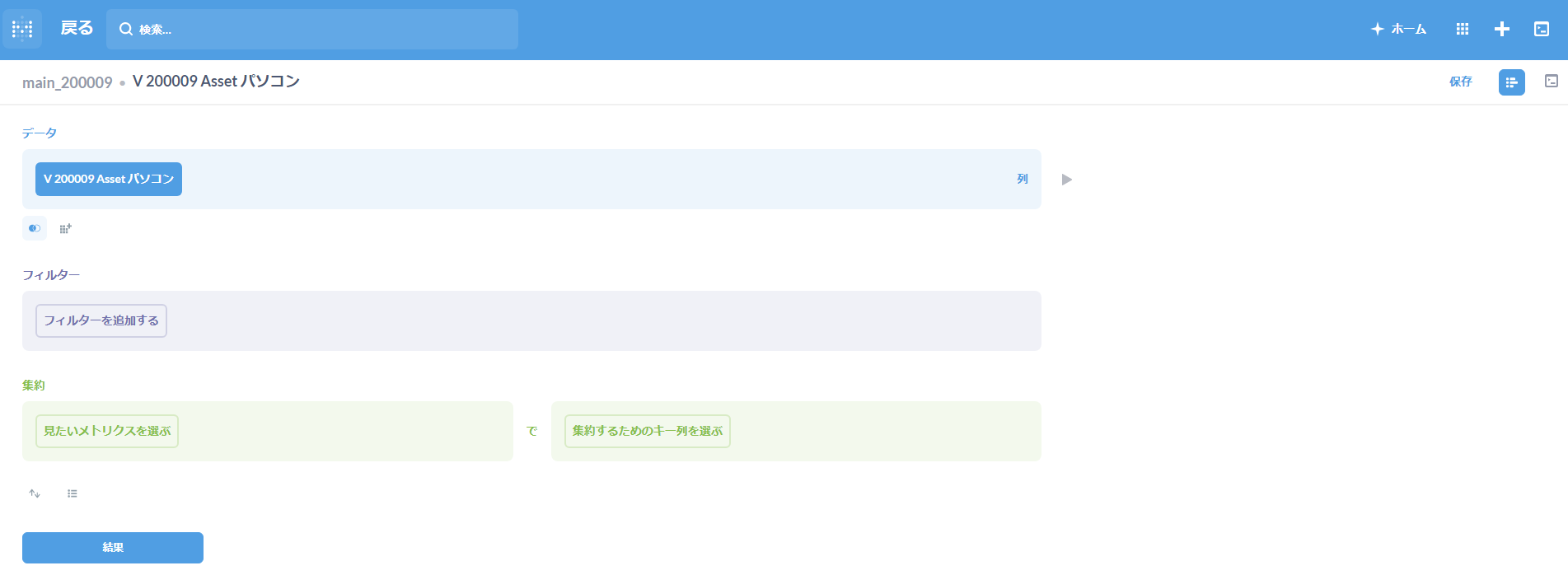
SQLクエリ
SQL文を直接記載し、データを抽出、グラフの作成をするモードです。
![]()
記載できるSQLは参照系のデータ操作⽂のみです。以下のデータ操作文は利用できません。
- データ定義系
- データ制御系
- トランザクション制御系
- 更新系
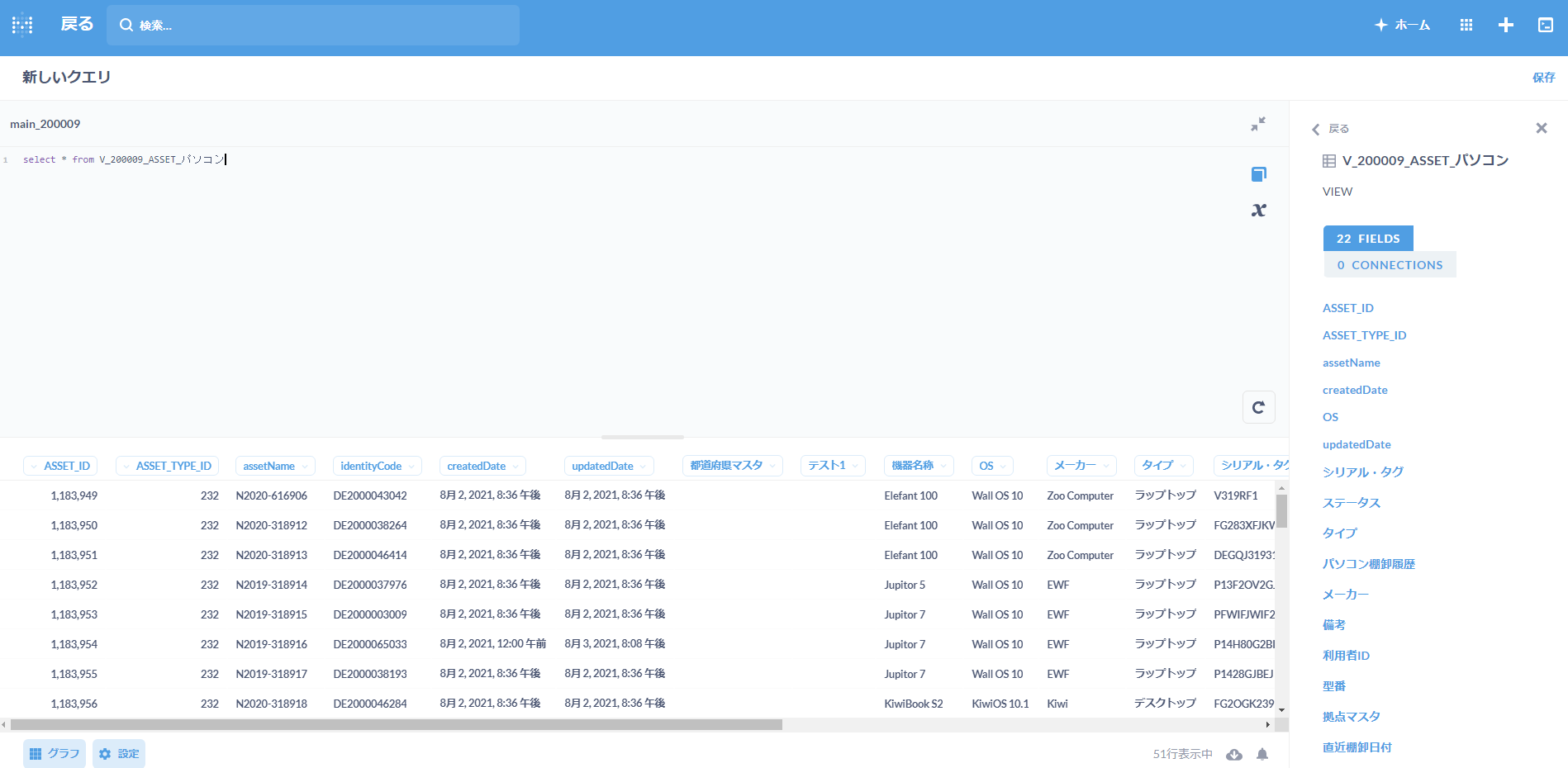
- 保存
作成したクエリを保存します。 - (エディター表示ボタン)
SQLを記載するエディターを表示/非表示します。 - (データ詳細ボタン)
SQLを記載するために必要なデータテーブル名、項目名を参照します。 - (変数ボタン)
SQLエディターを利用してフィルタリングするための変数を定義することができます。 - (実行ボタン)
クエリを実行し、実行結果を表示します。
目次

